У 2018 році стало відомо про вразливість більшості сучасних процесорів перед уязвимостями Meltdown і Spectre, які використовують для атак так зване спекулятивне виконання команд. Примітно, що спекулятивне виконання - це не якийсь інструмент злому або хакерський прийом, а механізм, який самі ж виробники активно впроваджували в процесори з метою підвищення їх швидкодії. Як з'ясувалося, використовуючи його "побічні ефекти", зловмисники могли отримувати несанкціонований доступ до оброблюваної на комп'ютері інформації.
З метою усунення проблеми були випущені спеціальні програмні "латки" і обов'язкові оновлення для операційних систем, інсталяція яких помітно знижувала швидкодію комп'ютерів (в деяких випадках до 30%). При цьому, ступінь падіння продуктивності варіювалася залежно від архітектури процесора і версії Windows. До групи найбільш "постраждалих" потрапили старі процесори Intel до мікроархітектури Haswell включно.
Однак, в 2019 році вийшли оновлення Windows 10, які, за заявою компанії Microsoft, проблему з швидкодією усунули. Маючи в своєму розпорядженні ноутбук на базі процесора Core i5-4300U (Haswell), ми вирішили перевірити, чи дійсно це так (провести заміри з вимкненим / ввімкнутим захистом і поділитися результатами з читачами).
Система (Fujitsu Lifebook S904):
• Процесор: Intel Core i5-4300U (2 ядра / 4 потоки, 1,9 – 2,9 ГГц);
• Відеокарта: інтегрована Intel HD Graphics 4400 (роздільна здатність екрану 1920x1080);
• Оперативна пам'ять: 2 x 4 GB DDR3-1600;
• Запам'ятовуючий пристрій: SATA3 SSD Samsung 860 EVO 500 GB.
• Операційна система: Windows 10 Pro 64bit версія 1909 з усіма оновленнями, доступними станом на початок березня 2020 року.
Вимкнення захисту від Meltdown і Spectre
Способів вимкнення захисту існує декілька, однак одним з найпростіших і зручних є використання утиліти
InSpectre. Вона безкоштовна і не потребує інсталяції.
Вимкнути захист за допомогою InSpectre просто:
• запустити програму від імені адміністратора;
• по черзі натиснути кнопки "Disable Meltdown Protection" і "Disable Spectre Protection";
• закрити програму і перезавантажити комп'ютер.
Щоб знову ввімкнути захист, потрібно діяти в такому ж порядку - запустити InSpectre від імені адміністратора, натиснути кнопки "Enable Meltdown Protection" і "Enable Spectre Protection", закрити програму, перезапустити комп'ютер.
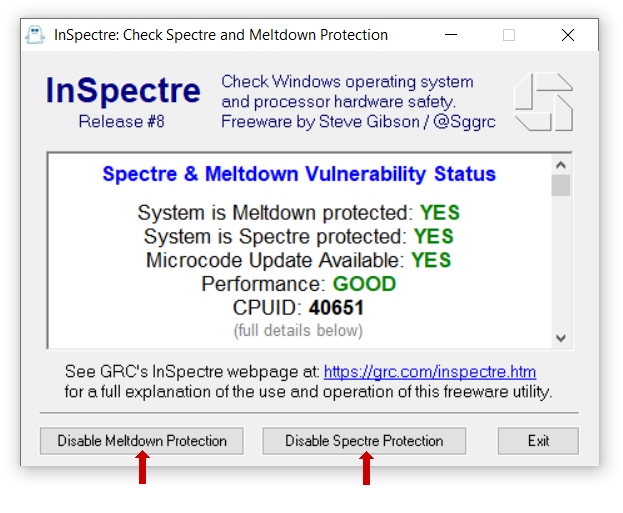
Результати тестів
Passmark 9.0
Різниця в продуктивності процесора з ввімкненим захистом і без нього мінімальна (4132.9 проти 4140.9 балів або менше 1%). Результати вимірів за іншими показниками теж вельми несуттєві.

Cinebench R15, Cinebench R20
Зниження швидкодії мінімальне (~ 3%).
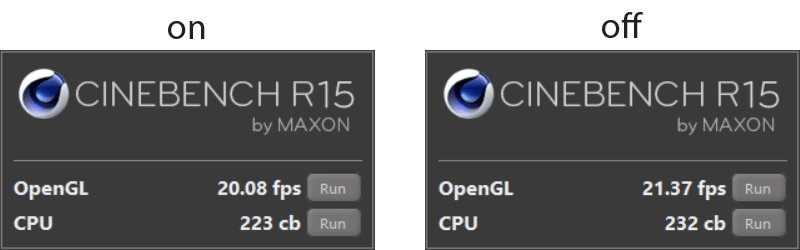

Geekbench 5
Швидкодія процесора з ввімкненим і вимкненим захистом залишається однаковим.
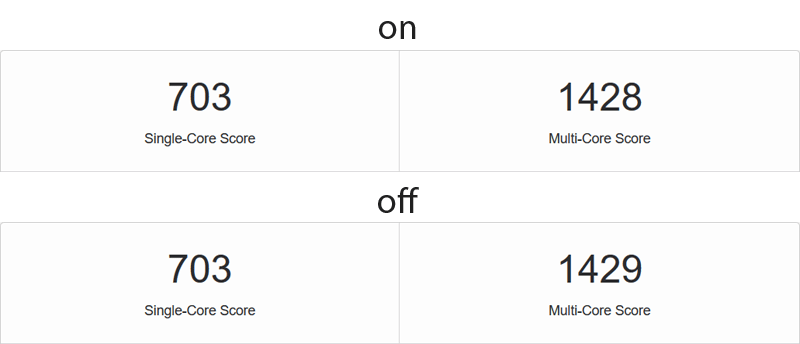
WinRAR
При ввімкненні захисту швидкодія процесора знизилася лише на 0,8%.
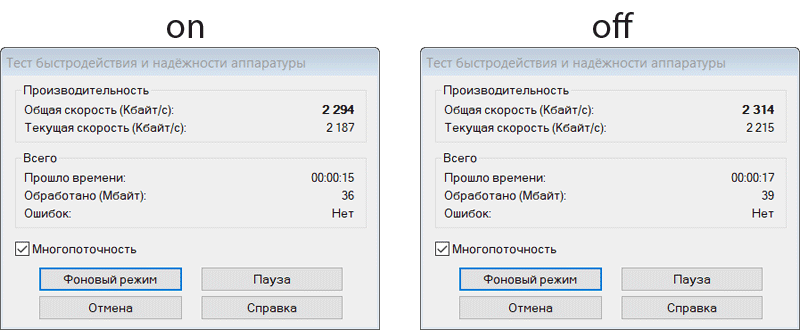
x264 FHD Benchmark
Результат з вимкненим захистом - 7.38 fps, з увімкнутим - 7.37 fps.
Висновки
Вплив захисту від Meltdown і Spectre на продуктивність в Windows 10 зі встановленими останніми оновленнями мізерно малий навіть на комп'ютері зі старим процесором. Принаймі, при звичайному "домашньому" використанні воно не відчувається ні в одному додатку і майже не визначається замірами швидкодії в синтетичних бенчмарках.
У наших тестах ми використовували ноутбук з малопотужним 2-ядерним процесором. Припускаємо, що в десктопних системах з великою кількістю обчислювальних ядер вплив захисту від Meltdown / Spectre на швидкодію може бути більш істотним, однак навряд чи до такої міри, щоб мати хоча б якесь практичне значення.
Тому відключати захист від Meltdown і Spectre на комп'ютері з Windows 10 сенсу немає. Це знизить рівень його захисту але не додасть швидкодії.
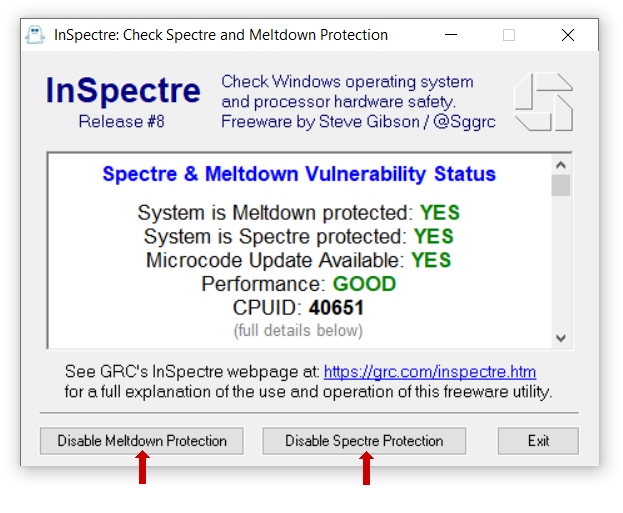

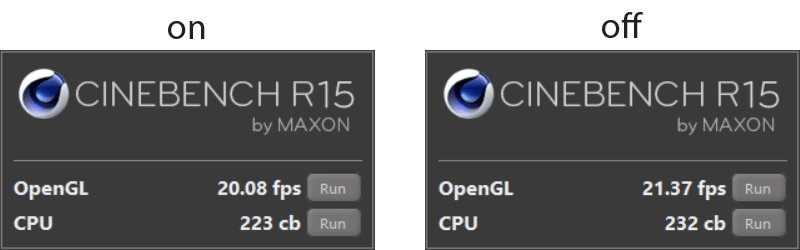

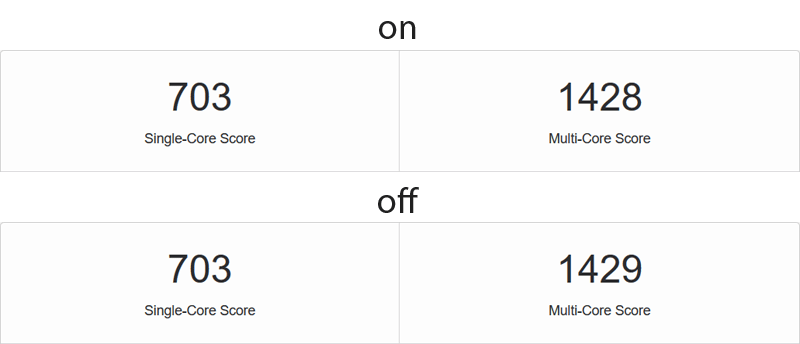
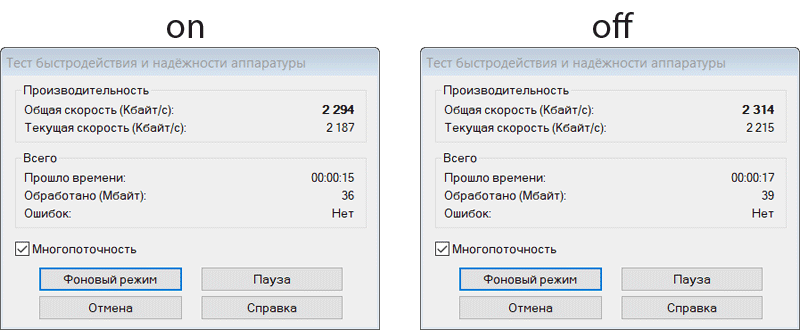

 Смартфони
Смартфони  Мобільні SoC
Мобільні SoC
 Відеокарти
Відеокарти
 Ігри
Ігри
 Процесори
Процесори